Korjaa Microsoft Teams: Anteeksi, emme voineet yhdistää sinua

Näetkö usein virheen "Anteeksi, emme voineet yhdistää sinua" MS Teamsissa? Kokeile näitä vianetsintävinkkejä päästäksesi eroon tästä ongelmasta heti!
iOS 15 on tuonut mukanaan paljon uusia ominaisuuksia ja toimintoja. Shared with You , joka tekee gallerian ja kirjaston järjestämisestä helppoa, on yksi iOS 15:n lippulaivaominaisuuksista. Valitettavasti kaikilla ei ole ollut onnea käyttää Shared with You -palvelua heti alusta alkaen.
Tässä tarkastelemme Jaettu kanssasi -sovelluksen ongelmia ja annamme sinulle luettelon mahdollisista ratkaisuista . Nyt ilman pitkiä puheita mennään asiaan.
iOS 15:ssä esitelty Shared with You on yksi Applen uusista elämänlaatuominaisuuksista, jotka on otettu käyttöön uudessa käyttöjärjestelmässä. Se on kietoutunut iMessagen tai iPhonen Viestit-sovelluksen kanssa ja tekee etsimiesi tiedostojen löytämisestä erittäin helppoa.
Kun henkilö jakaa valokuvan, kappaleen (vain Apple Musicin kautta) tai jopa uutisen (Apple News), iOS 15 lisää sen Jaettu kanssasi -osioon. Valokuvat-sovellus, Apple Music, Apple TV, Podcastit, Safari ja Apple News -sovellus tukevat Jaettua kanssasi heti pakkauksesta lähtien. Kun siirryt jonkin näistä tuetuista sovelluksista "Jaettu kanssasi" -osioon, näet kaiken sisällön, jonka ystäväsi ovat jakaneet kanssasi Viestit-sovelluksen kautta. Näin tiedät aina, mitä sinulle jaettiin ja milloin.
Aiheeseen liittyvä: Kuinka käyttää iCloud-avainnipun salasanoja välittömästi Macissa ja iPhonessa
Edellisessä osiossa kerroimme, kuinka Jaettu kanssasi -toiminnon avulla voit järjestää sisältösi vain muutamalla napautuksella. Kaikilla iOS 15 -käyttäjillä ei kuitenkaan ole ollut onni käyttää Shared with You -ohjelmaa, kuten Apple mainosti WWDC 2021 -puheenvuorossaan. Netizenillä on ollut lukuisia ongelmia Shared with You -järjestelmän kanssa. Jotkut heistä eivät ole nähneet Jaettu kanssasi -osiota, kun taas toiset ovat nähneet puuttuvia kuvia, kappaleita ja muuta.
Kourallinen käyttäjiä on hyötynyt iOS 15.1 -päivityksestä, mutta suuri osa iPhone-käyttäjistä on nähnyt tilanteen pahenevan. Jopa ne kourallinen, jotka olivat jakaneet kanssasi iOS 15:ssä, ovat nähneet osion katoavan iOS 15.1:n julkaisun jälkeen.
Aiheeseen liittyvä: Mikä on "App Network Activity" iPhonessa iOS 15:ssä?
Totta puhuen, ei ole olemassa konkreettista ratkaisua, joka voisi korjata kaikki kanssasi jaetut epäjohdonmukaisuudet. On kuitenkin joitakin asetuksia, jotka sinun tulee tarkistaa, jos haluat yrittää korjata ongelman.
iPhonesi Viestit-sovellus on keskitin, joka sitoo kaiken. Tämä tarkoittaa, että jos tämän sovelluksen asetukset eivät ole kunnossa, Jaettu kanssasi -vaihtoehto ei toimi missään tuetuissa sovelluksissa. Onneksi asetusten tarkistaminen on melko yksinkertaista.
Siirry ensin asetuksiin, vieritä alas ja napauta Viestit.
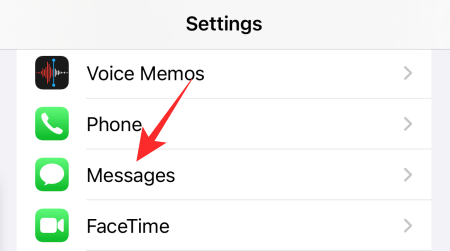
Napauta nyt Jaettu kanssasi.
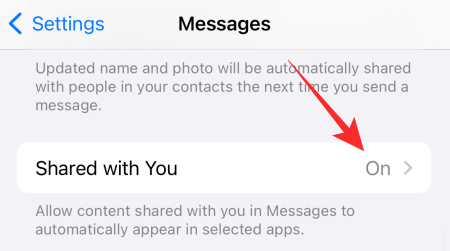
Varmista, että näytön yläreunassa oleva Automaattinen jakaminen -kytkin on päällä.
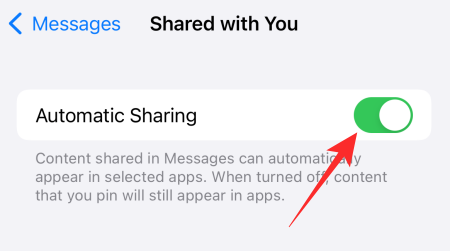
Tarkista lisäksi yksittäiset sovelluksen kytkimet. Jos jokin niistä on poistettu käytöstä, Jaettu kanssasi ei toimi kyseisessä sovelluksessa.
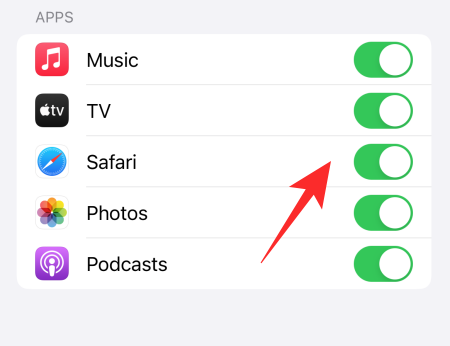
Aiheeseen liittyvä: Miksi Siri kuulostaa oudolta?
Kun otat Jaettu kanssasi käyttöön viesteissä, sinun pitäisi nähdä Jaettu kanssasi -osio tuetuissa sovelluksissa, joka on täytetty sisällöllä, jonka yhteystietosi jakavat kanssasi. Jos et kuitenkaan vieläkään näe sitä suosikkiyhteystiedoiltasi, sinun pitäisi luultavasti varmistaa, että Shared with You ei ole kytketty pois päältä erityisesti heille.
Tarkistaaksesi, siirry ensin Viestit-sovellukseen ja napauta tarkistettavaa yhteystietoa. Napauta nyt heidän profiilikuvaansa näytön yläosassa.
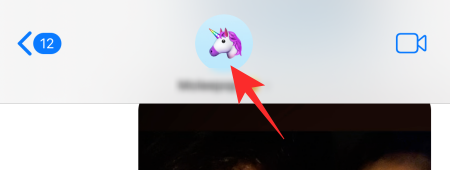
Vieritä seuraavaksi alas ja varmista, että Jaettu kanssasi -kytkin on päällä.

Voit myös poistaa kytkimen käytöstä ja ottaa sen uudelleen käyttöön antaaksesi sille mukavan ravistuksen.
Kun olet siinä, varmista, että Piilota hälytykset -kytkin ei ole päällä kyseiselle kontaktille.
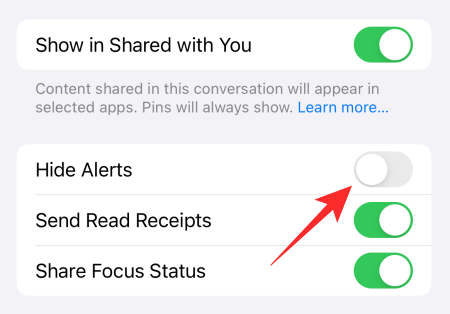
Se ei sinänsä ole Jaettu sinulle välttämätön, mutta se varmistaa, että saat ilmoituksen, kun uusi viesti saapuu.
Aiheeseen liittyvä: Mitä kanssasi jaetaan Photos-sovelluksessa? Kuinka se toimii?
Ratkaisu #03: Liitä ja unohda
Shared with You -toiminto ei näytä aina toimivan lennossa. Se voi kuitenkin auttaa, jos kytket laturin ja annat sen kestää aikaa. Indeksointi voi viedä paljon aikaa, varsinkin kun käsitellään satoja jaettuja kuvia, joten laturin kytkeminen ennen nukkumaanmenoa ja Jaettu kanssasi -toiminnon antaminen indeksoida tiedostot yön yli saattaa auttaa.
Ratkaisu #04: Käynnistä laite uudelleen
Mukava nopea uudelleenkäynnistys saattaa olla juuri se, mitä lääkäri määräsi. Älä vain käynnistä laite aina uudelleen ohjelmistopäivityksen jälkeen päästäksesi eroon epäjohdonmukaisuuksista, vaan sinun tulee myös käynnistää laite uudelleen vähintään kerran viikossa antaaksesi sille vähän lepoa. Koska iPhonesi ei ole jumissa tai jäätynyt, meidän ei tarvitse suorittaa pakotettua uudelleenkäynnistystä. Tavallinen manuaalinen uudelleenkäynnistys käy hyvin.
Jos sinulla on iPhone X tai uudempi, sinun on painettava sivunäppäintä ja äänenvoimakkuuden v��hennysnäppäintä yhdessä, kunnes saat virran pois -liukusäätimen. Vedä sitä kokonaan oikealle, kunnes laitteesi pimenee.
Odota nyt noin 30 sekuntia, jotta laite sammuu kokonaan. Pidä nyt sivunäppäintä painettuna käynnistääksesi laitteen. Käy uudelleen sovelluksissa ja katso, näkyykö Jaettu kanssasi -osio odotetulla tavalla.
Aiheeseen liittyvä: Mikä on "Piilota kanssasi jaettuihin" iPhonessa?
Ratkaisu 05: Kirjaudu takaisin iCloudiin
Kuten kaikkia muitakin palveluita, myös Shared with You hallitsee iCloud. Joten jos palvelukohtaiset ratkaisut eivät toimi, yritä kirjautua ulos ja takaisin iCloud-tilillesi. Siirry ensin asetuksiin ja napauta nimesi banneria näytön yläreunassa.
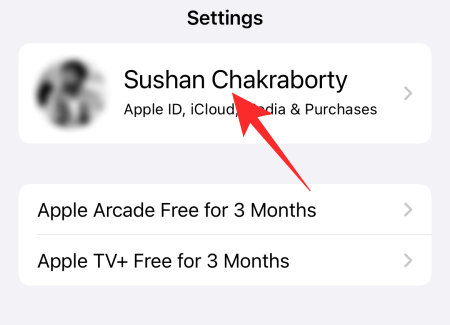
Vieritä nyt alas ja napauta "Kirjaudu ulos".
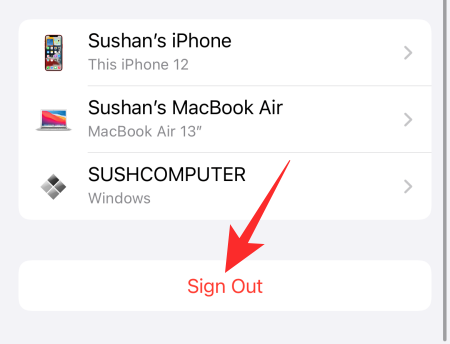
Kirjoita iCloud-salasanasi ja napauta "Sammuta" -painiketta oikeassa yläkulmassa.
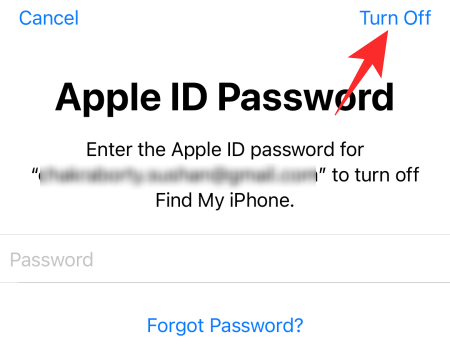
Ratkaisu #06: Odota ohjelmistopäivitystä
Kun otetaan huomioon sosiaalisen median verkkosivustojen valtava raivo, Apple on hyvin tietoinen Shared with You -järjestelmän puutteista. Kyllä, he eivät ole vielä julkaisseet virallista lausuntoa, mutta korjaus tulee todennäköisesti ennemmin tai myöhemmin. Varmistaaksesi, että saat korjauksen mahdollisimman pian, sinun on pidettävä puhelin aina ajan tasalla. Ja paras tapa tehdä se on manuaalinen ohjelmistopäivitystarkistus.
Tarkistaaksesi päivityksen, siirry ensin asetuksiin ja napauta Yleistä.
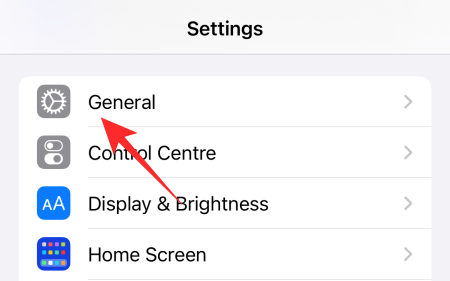
Napauta nyt "Ohjelmistopäivitys" näytön yläosassa.
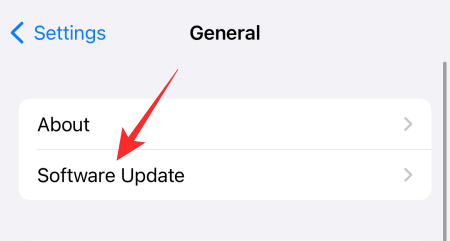
Jos päivitys on saatavilla, saat "Lataa ja asenna" -vaihtoehdon. Napauta sitä ja odota päivityksen asentamista.
Ratkaisu #07: Ota yhteyttä Applen tukeen
Jos mikään ei auta, suosittelemme soittamaan Applelle. He todennäköisesti pyytävät sinua tekemään vianmäärityksen tai odottamaan päivitystä, mutta jopa virallinen kuittaus voi auttaa sinua. Napsauta tätä linkkiä muodostaaksesi yhteyden Appleen.
Usein Kysytyt Kysymykset
Mitä Jaettu kanssasi tarkoittaa?
Shared with You on iOS 15:n tuoma uusi ominaisuus. Sen avulla voit seurata, mitä asioita ihmiset jakavat kanssasi näyttämällä ne erillisessä "Jaettu kanssasi" -bannerissa tuettujen sovellusten sisällä. Ainoa ehto on, että kaiken jaettavan on mentävä Viestit-sovelluksen kautta.
Toistaiseksi tuetaan Safari-, Photos-, Apple Music-, Apple TV-, Podcast- ja News-sovelluksia.
Missä on "Jaettu kanssasi" Safarissa?
Jos haluat nähdä Jaettu kanssasi -osion Safarissa, sinun on avattava uusi selainvälilehti ja siirryttävä Suosikit-välilehden ulkopuolelle. Vieritä alaspäin, niin edessäsi on Jaettu kanssasi -osio, joka näyttää linkit, jotka ystäväsi ovat välittäneet sinulle.
Missä on "Jaettu kanssasi" valokuvissa?
Safari-verkkoselaimen linkkien tavoin Kuvien Jaettu kanssasi -osio sisältää kaikki valokuvat, jotka ystäväsi ja yhteystietosi ovat jakaneet kanssasi. Mielenkiintoista on, että voit jopa napauttaa valokuvaa vastataksesi keskusteluun välittömästi. Pääset Jaettu kanssasi -osioon siirtymällä Sinulle-välilehdelle ja vieritämällä alas. Sinun pitäisi nähdä Jaettu kanssasi -osio heti.
Missä Apple Musicissa on "Jaettu kanssasi"?
Apple Musicin "Jaettu kanssasi" -osioon pääsemiseksi sinun on siirryttävä Kuuntele nyt -välilehteen. Vieritä alas ja sinun pitäisi löytää Jaettu kanssasi -osio.
Missä Apple TV:n "Jaettu kanssasi" on?
Apple TV:n Jaettu kanssasi -osio on piilotettu Katso nyt -välilehden alle. Se sisältää kaikki ohjelmat ja elokuvat, jotka ihmiset jakavat kanssasi.
Pitääkö molemmilla osapuolilla olla iOS 15, jotta Jaettu kanssasi toimii?
Ei, toisen osapuolen ei tarvitse olla iOS 15:ssä, jotta Jaettu kanssasi toimisi. Niin kauan kuin he lähettävät tavaraa iMessage/Messages-sovelluksen kautta, sinun pitäisi voida nähdä jaettu sisältö asiaankuuluvissa sovelluksissa.
LIITTYVÄT
Näetkö usein virheen "Anteeksi, emme voineet yhdistää sinua" MS Teamsissa? Kokeile näitä vianetsintävinkkejä päästäksesi eroon tästä ongelmasta heti!
Tarvitsetko toistuvien kokousten aikataulutusta MS Teamsissa samoille tiimin jäsenille? Opi, kuinka perustaa toistuva kokous Teamsissa.
Onko sinulla RAR-tiedostoja, jotka haluat muuntaa ZIP-tiedostoiksi? Opi, kuinka RAR-tiedosto muutetaan ZIP-muotoon.
Opi, kuinka korjata OneDrive-virhekoodi 0x8004de88, jotta pilvitallennuksesi toimisi jälleen.
Microsoft Teams ei tällä hetkellä tue kokousten ja puheluiden lähettämistä televisioon suoraan. Mutta voit käyttää näyttöpeilausohjelmaa.
Spotify voi olla ärsyttävä, jos se avautuu automaattisesti aina, kun käynnistät tietokoneesi. Poista automaattinen käynnistys seuraamalla näitä ohjeita.
Mietitkö, miten ChatGPT voidaan integroida Microsoft Wordiin? Tämä opas näyttää sinulle tarkalleen, miten se tehdään ChatGPT for Word -lisäosan avulla kolmessa helpossa vaiheessa.
Tällä hetkellä Microsoft Teams Live Events -tilanteissa anonyymiä kysymistä ei voi poistaa käytöstä. Rekisteröityneet käyttäjät voivat jopa lähettää anonyymejä kysymyksiä.
Tässä oppaassa näytämme, kuinka voit vaihtaa oletusarvoisen zoom-asetuksen Adobe Readerissa.
Ristik viittaukset voivat tehdä asiakirjastasi paljon käyttäjäystävällisemmän, järjestelmällisemmän ja saavutettavamman. Tämä opas opettaa sinulle, kuinka luoda ristik viittauksia Wordissä.







